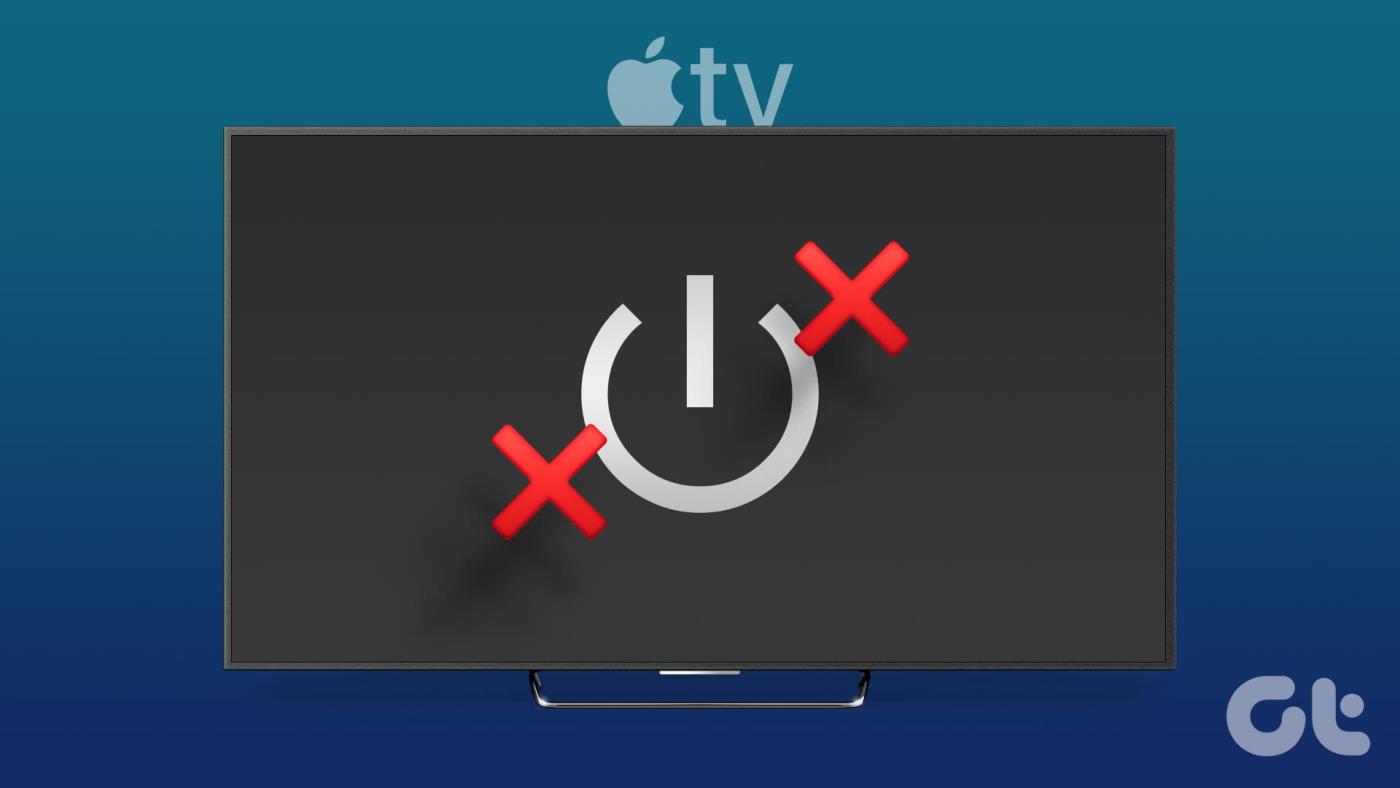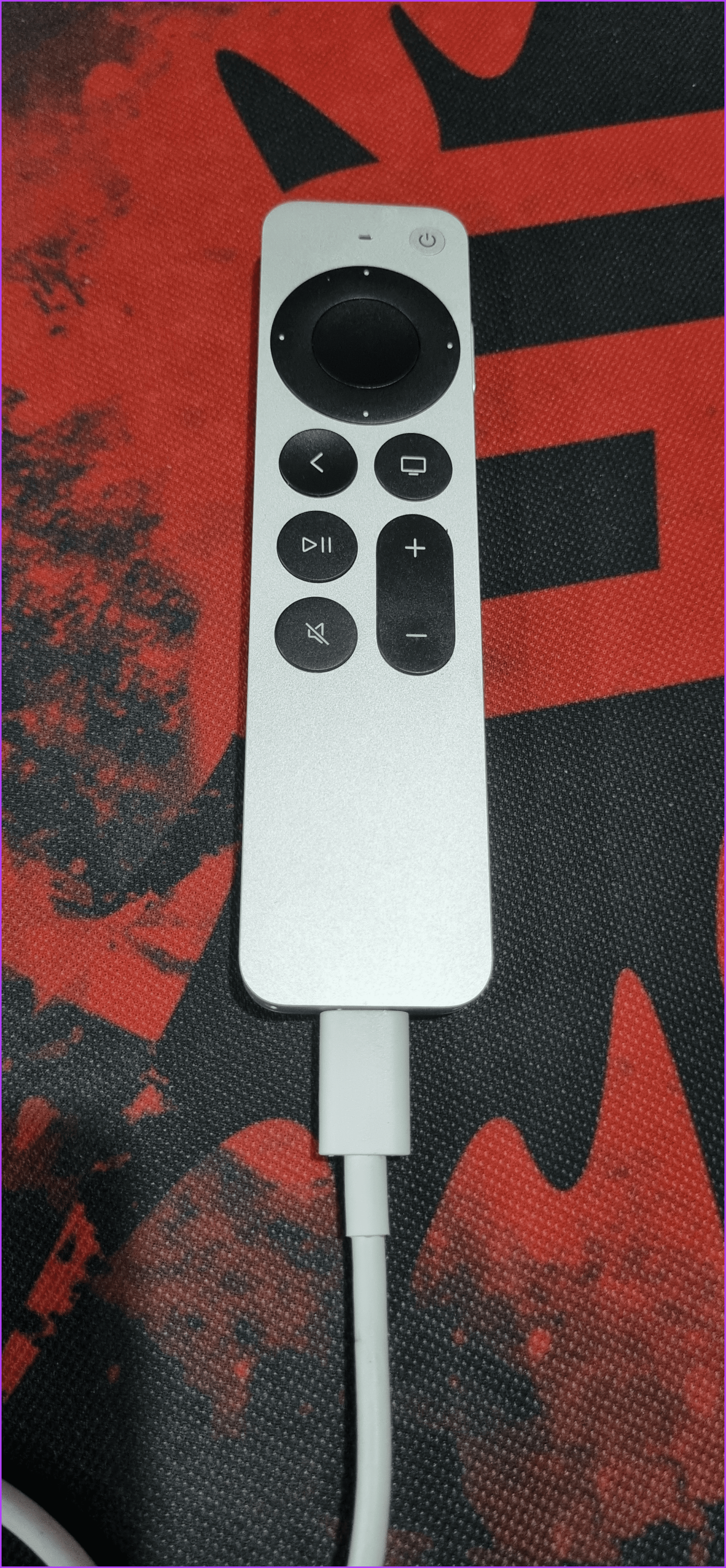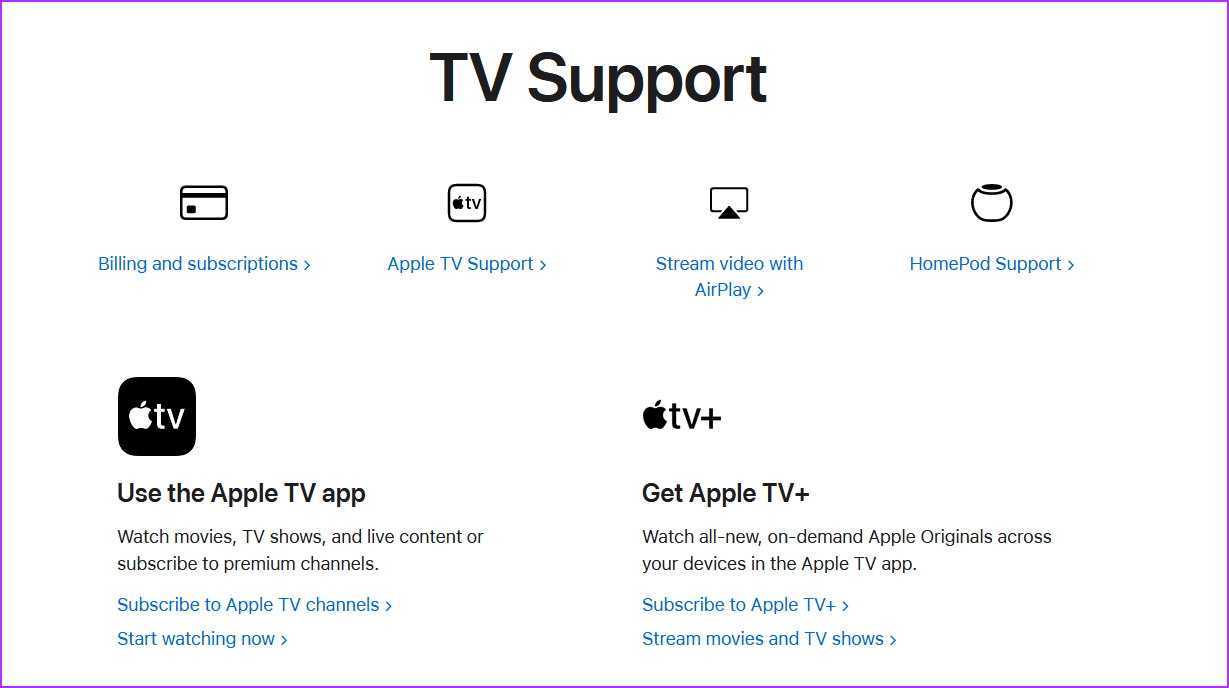De nieuwste Apple TV 4K-variant beschikt over de krachtige A15 Bionic-chip. Dit maakt het schakelen tussen apps niet alleen soepeler, maar geeft het ook een voorsprong op andere streamingapparaten. U kunt dit echter niet ervaren als uw Apple TV überhaupt niet wordt ingeschakeld.
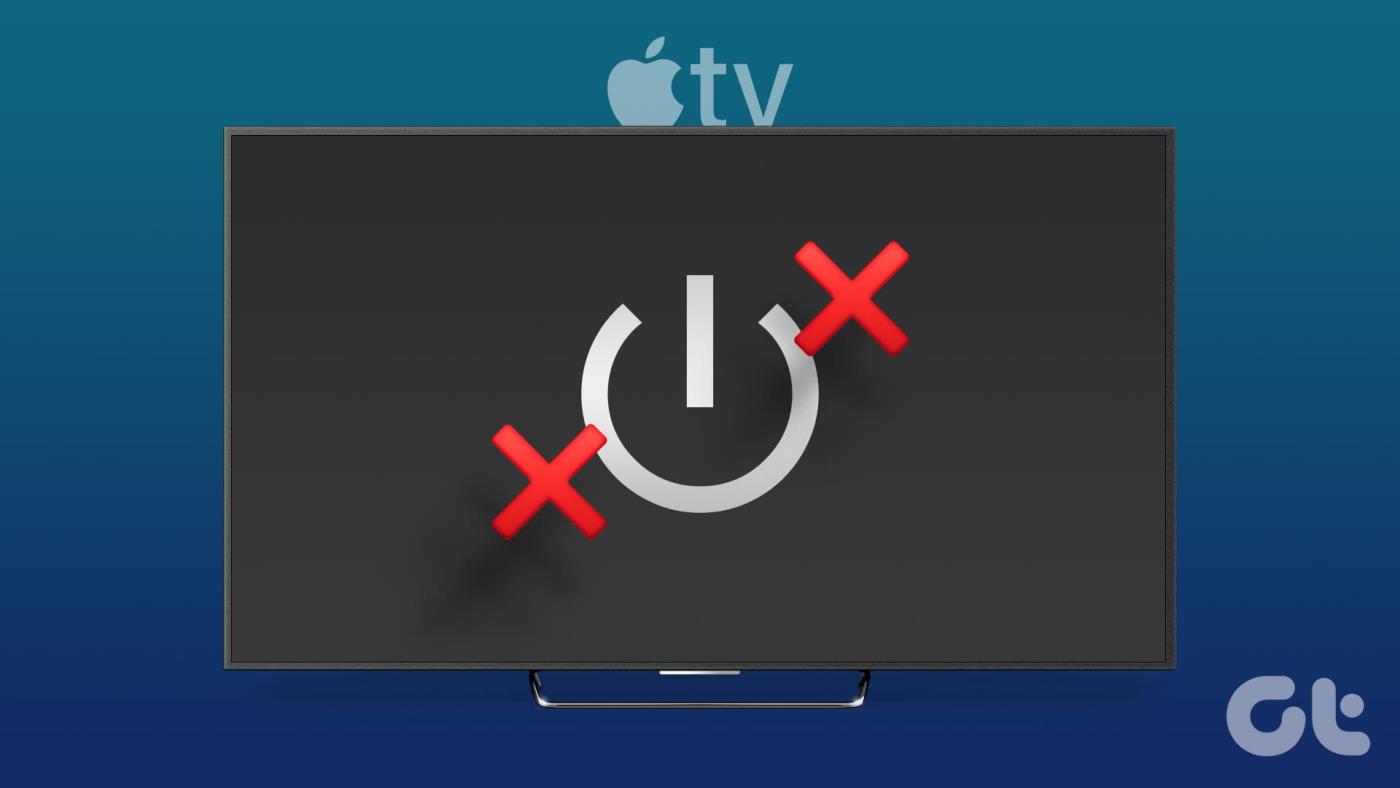
Dit kan gebeuren wanneer u uw apparaat voor de eerste keer instelt of uw reeds geconfigureerde Apple TV inschakelt. Dit betekent ook dat u rekening moet houden met bepaalde externe factoren om ervoor te zorgen dat uw Apple TV weer wordt ingeschakeld. Voor meer details, blijf lezen.
Waarom gaat mijn Apple TV niet aan?
Er zijn verschillende redenen waarom uw Apple TV niet werkt of niet wordt ingeschakeld. Laten we er een paar bekijken.
- De HDMI-kabel die u gebruikt met uw Apple TV is incompatibel of niet geschikt, waardoor het scherm leeg blijft nadat het apparaat wordt ingeschakeld.
- De stekker ondersteunt uw Apple TV niet, waardoor deze zelfs na het aansluiten van de stekker uit blijft.
- De voedingskabel is verkeerd aangesloten, waardoor de stroomtoevoer naar het Apple TV-apparaat wordt verstoord.
- De Apple TV-afstandsbediening is niet voldoende opgeladen of niet compatibel met uw tv.
- Uw tv is uitgeschakeld, waardoor er een leeg scherm verschijnt nadat Apple TV is ingeschakeld.
- Er is een bestaand probleem met het Apple TV-apparaat, waardoor het niet werkt of wordt ingeschakeld.
Hoe te repareren dat Apple TV niet werkt of het probleem inschakelt
Nu we weten waarom uw Apple TV niet meer werkt of helemaal niet werkt, laten we zes manieren bekijken om dit probleem op te lossen.
1. Controleer de HDMI-kabel
Bepaalde HDMI-kabels uit het lagere segment kunnen problemen veroorzaken met uw Apple TV-apparaat. De HDMI 2.1-kabel heeft bijvoorbeeld de voorkeur als je een Apple TV 4K-apparaat hebt. Dit komt omdat high-speed HDMI-kabels de inhoud op uw tv-schermen beter kunnen ondersteunen en weergeven. Dus als u onlangs problemen ondervindt, probeer dan uw huidige HDMI-kabel los te koppelen en opnieuw aan te sluiten.
Als u nog steeds geen signaal op uw tv-scherm ziet, maar het lampje van de Apple TV-box brandt, gebruikt u een andere HDMI-kabel . Als dit werkt, ligt het probleem bij uw huidige HDMI-kabel. Als het Apple TV-lampje echter knippert maar niet gaat branden, ga dan verder met de probleemoplossing.
2. Koppel de Apple TV los en sluit deze opnieuw aan
Uw Apple TV wordt via een voedingskabel met het apparaat van stroom voorzien. Als deze kabel echter verkeerd is aangesloten of als er andere tijdelijke verbindingsproblemen zijn, kan dit problemen veroorzaken bij het inschakelen van uw Apple TV. Dit kan de reden zijn dat uw Apple TV niet wordt ingeschakeld. Koppel dus de voedingskabel los en sluit deze opnieuw aan en controleer opnieuw. Hier is hoe.
Stap 1: Koppel de voedingskabel los van uw Apple TV-box. Wacht minimaal 30 seconden.

Stap 2: Sluit nu de kabel weer aan.
Als u klaar bent, wacht u tot de Apple TV-box is ingeschakeld. Controleer nu de HDMI-verbinding en zet uw tv op het juiste AV-kanaal. Gebruik de afstandsbediening om Apple TV in te schakelen. Er moet een Apple-logo op het scherm zichtbaar zijn zodra de Apple TV-box wordt ingeschakeld.
3. Zorg ervoor dat uw tv is ingeschakeld
Als uw tv HDMI-CEC niet ondersteunt , wordt deze niet ingeschakeld wanneer u de Apple TV-afstandsbediening gebruikt. In dit geval ziet u mogelijk een leeg scherm, waardoor u denkt dat de Apple TV niet wordt ingeschakeld. Om er zeker van te zijn dat dit niet het geval is, kunt u eerst de officiële afstandsbediening of aan/uit-knop van uw tv gebruiken om uw tv aan te zetten. Gebruik vervolgens de Apple TV-afstandsbediening om uw Apple TV-apparaat in te schakelen.
Tip: U kunt ook een universele afstandsbediening gebruiken die compatibel is met zowel uw Apple TV-apparaat als uw tv.
4. Laad de Apple TV Remote op
In plaats van de gebruikelijke afstandsbediening op batterijen heeft de Apple TV-afstandsbediening een oplaadpoort waarmee je hem kunt opladen. En hoewel de Apple TV-afstandsbediening uit de doos wordt opgeladen, kunnen er momenten zijn waarop die lading onvoldoende is. Dit kan ook gebeuren als je de Apple TV-afstandsbediening een tijdje gebruikt zonder op te laden.
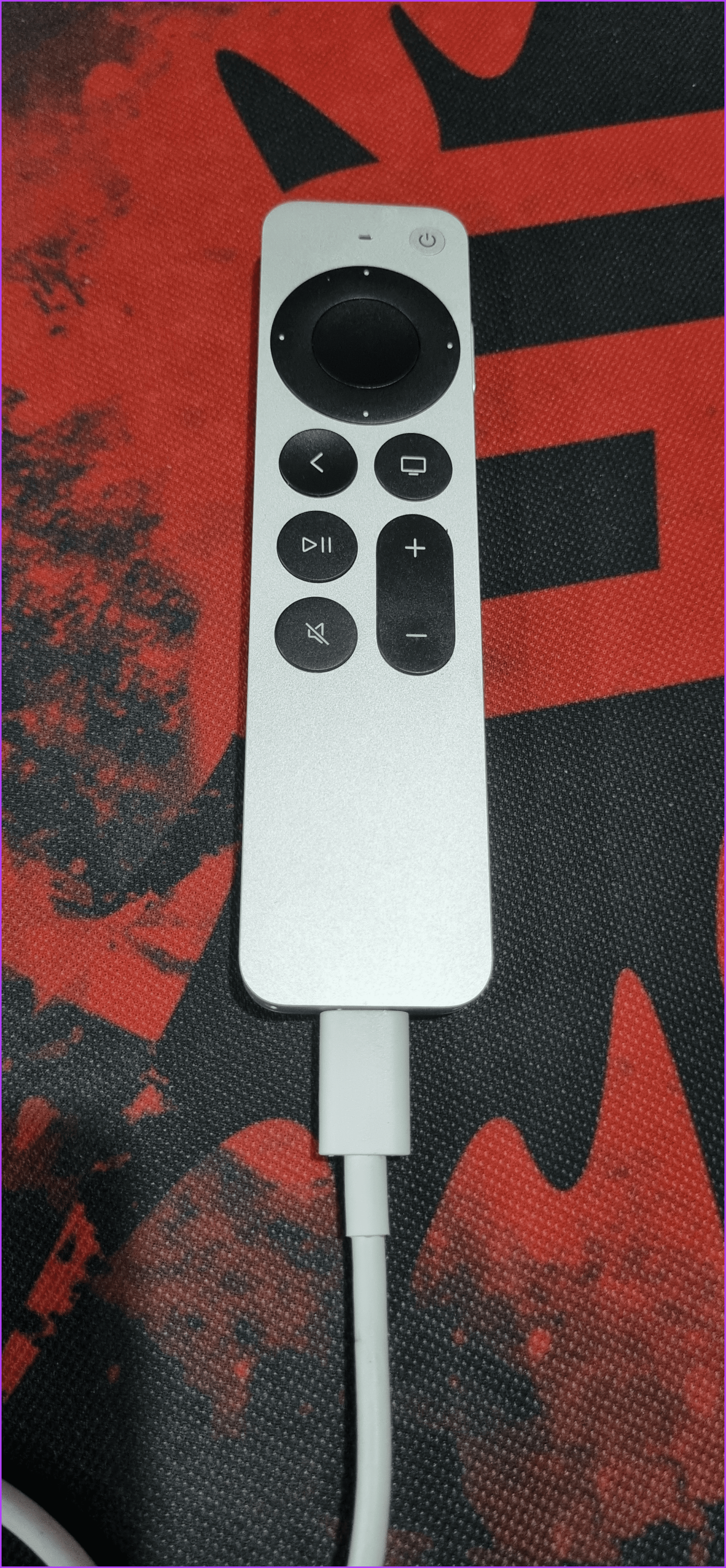
In dit geval kun je, afhankelijk van het model, de Apple TV remote aansluiten op de betreffende type-C-kabel of Lightning-kabel en even wachten tot deze is opgeladen. Gebruik vervolgens de aan/uit-knop om uw Apple TV in te schakelen.
5. Controleer het stopcontact
Uw Apple TV-box heeft een bepaalde hoeveelheid spanning nodig, doorgaans tussen de 120 en 240 volt, om te werken. Hoewel het misschien onwaarschijnlijk lijkt, kan een onvoldoende stroomopbrengst ervoor zorgen dat de Apple TV-box niet goed werkt of helemaal niet meer werkt. Om dit te controleren, probeert u uw Apple TV op een ander stopcontact aan te sluiten. Of u kunt een ander apparaat met een vergelijkbare spanning op het huidige stopcontact aansluiten en kijken of het naar verwachting werkt.
Als je alle bovenstaande oplossingen hebt geprobeerd, maar Apple TV geeft 'Geen signaal' weer of werkt helemaal niet, dan is er mogelijk een hardwareprobleem. Ga in dit geval naar de ondersteuningspagina van Apple en neem contact op met hun ondersteuningsteam. Als uw Apple TV-apparaat een nieuwe aankoop is, controleer dan de garantiestatus en kijk of u het kunt laten repareren of vervangen.
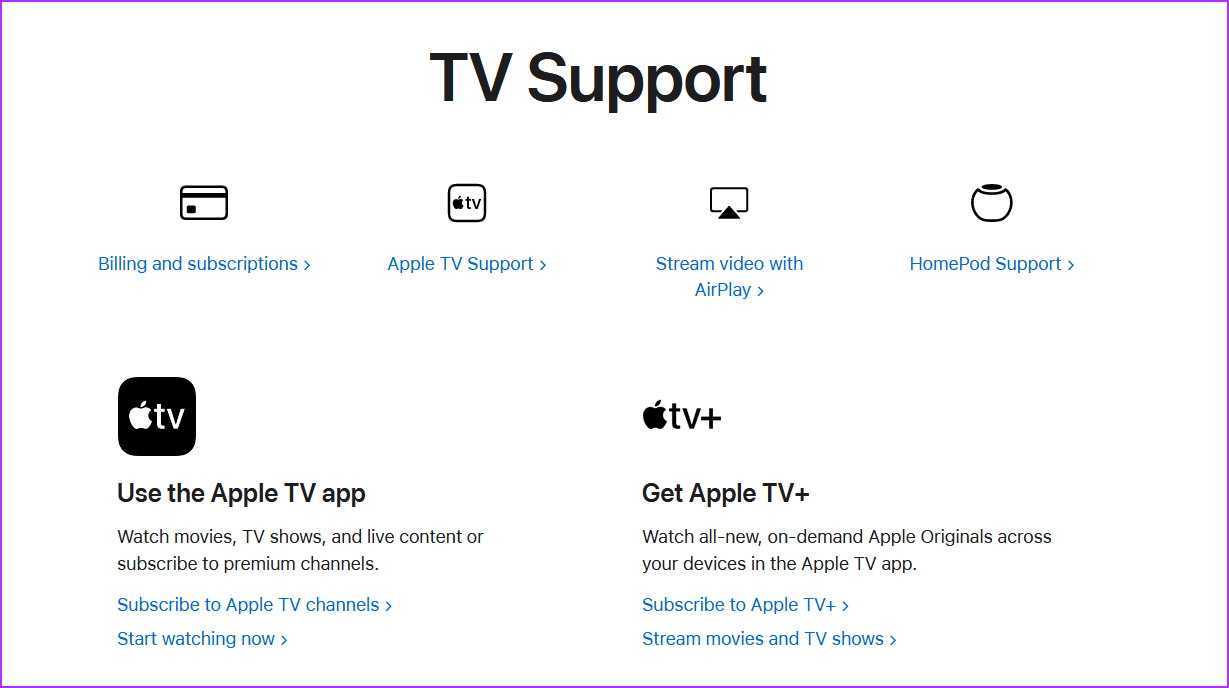
Wanneer u via livechat contact opneemt met het ondersteuningsteam, zorg er dan voor dat u de situatie gedetailleerd uitlegt om een snelle oplossing te krijgen. Of maak een afspraak bij het dichtstbijzijnde geautoriseerde servicecentrum en laat uw Apple TV-apparaat controleren.
Zorg ervoor dat uw Apple TV weer werkt
We hopen dat dit artikel u heeft geholpen meer te begrijpen over waarom uw Apple TV niet kan worden ingeschakeld en hoe u dit probleem kunt oplossen om hem weer werkend te krijgen. Je kunt ook ons artikel raadplegen als je Apple TV steeds vastloopt op het AirPlay-scherm .